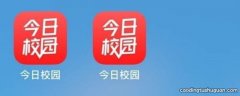win10登录密码忘记解决办法win10锁屏密码:

文章插图
准备:需要用带PE功能的U盘 。

文章插图
1.把带PE功能的U盘插入到电脑中,然后再进入BOIS设置U盘启动 。保存退出 。
2.进入U盘启动的界面,像现在网上的PE启动盘都有带有一个Windows登陆密码确解菜单这一项 。选择再回车进入,然后选择01清除Windows登陆密码 。
3.如果知道Win10安装的盘符就选择“1”不知道就选择“2” 然后按回车键 。
4.选择Win10安装的磁盘,然后把它前面的序号输入到下面 。再回车 。
搜索到SAM数据文件路径,(这个过程会比较久一点 。)然后再按回车键 。
5.查看要清除密码的用户名 。然后把它前面的序号输入到下面的选择输入序号那里 。再回车 。进入下一个界面后再按一下“Y”键 。
【win10锁屏密码,Win10开机密码忘记怎么办】6.用户属性已成功修改,按任意键退出,然后再重启一下电脑 。
7.重启电脑再次到登陆界面的时候,不要输入密码点一下那个箭头按钮就可以登陆了
win10可以设置锁屏密码吗方法/步骤
首先按下“Win”+“I”组合键,打开WIn10的设置窗口,接下来点击右边的“账户” 。当然还有多种进入账户设置的方法,这里只介绍最简单的一种 。
接着点击“登录选项” 。
再点击密码下边的“登录”,
在弹出的小窗口里,把你的密码写上两次,注意第三栏是“密码提示”,别再把密码写上 。然后点击“下一步”,再点击“完成” 。
完成设置后,Win8.1系统待机,开机,重启,注消后就都要密码才能进入 。最关键的是,以后如果我们有事离开,只要轻松地按下”win”+”L”,就能保护我们的电脑内容不被别人看到 。
Win10电脑锁屏如何设置方法一:使用屏幕锁屏快捷键 (XP/Win7/Win8/Win10通用)
使用Win + L组合快捷键,可以快速锁屏;
如图,Win10锁屏界面主要会显示时间、信息等消息,类似于手机锁屏界面,点击锁屏界面,就可以进入锁屏登陆界面,需要输入密码才可以进入 。
方法二:在Win10开始菜单中找到锁屏操作
点击Win10桌面左下角的Windows图标,进入Win10开始菜单,然后点击账户头像,在弹出的菜单中,选择锁屏即可;
以上内容便是关于Win10电脑锁屏怎么设置的方法,以往的操作系统虽然可以像Win10一样使用Win+L来锁屏,却无法通过手动操作快速锁屏,而这一点,在Win10系统中预制的很明显,也很方便使用 。
win10开机密码忘记了怎么解联想笔记本win10系统忘记开机密码的解决办法如下:可以使用u启动winpe修改开机密码 。准备工具:1、u启动U盘启动盘具体步骤:1、将u启动u盘插入计算机usb接口,重启电脑,出现开机画面后按快捷键进入u启动主菜单列表,接着将光标移至“【03】运行u启动win03pe增强版”并按回车确定,如图所示: 2、进入pe系统桌面后,打开开始菜单,然后依次点击“程序–密码管理–win nt密码编辑”,如图所示: 3、在win nt密码编辑器界面点击“打开”按钮,随后列表会显示系统中的帐户,点击目标帐户,接着点击“更改口令”,如图所示: 4、在弹出的编辑框中输入新密码并点击“OK”确认,如图所示: 5、然后返回到win nt密码编辑界面,点击“保存更改”按钮,如图所示:
推荐阅读
- 世界常用密码暗号
- 华为nova5pro怎么调锁屏时间
- word如何复制整页内容
- 华为锁屏时钟显示设置,华为手机设置锁屏壁纸亮屏时间?
- oppo锁屏时能显示天气吗
- 大白菜u盘删除开机密码
- 大白菜u盘装win10教程
- 魔法哈奇怎么抓战宠
- win7强行删除开机密码
- win10开机密码忘了没有u盘怎么办